| 1 | Enchufe el cable de alimentación del equipo en la toma de corriente de CA. Encienda el equipo. | ||||||
| 2 | Encienda el Macintosh. | ||||||
| 3 | Coloque el CD-ROM que se suministra en la unidad de CD-ROM. Haga doble clic en el icono MFL-Pro Suite del escritorio. | ||||||
| 4 | Haga doble clic en el icono Utilities. 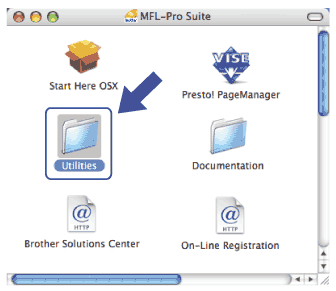 | ||||||
| 5 | Haga doble clic en el Asistente para la configuración del dispositivo inalámbrico. 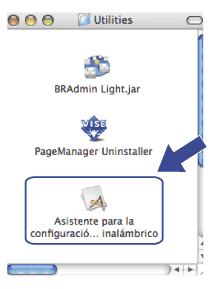 | ||||||
| 6 | Seleccione Instalación paso a paso (recomendada) y, a continuación, haga clic en Siguiente. 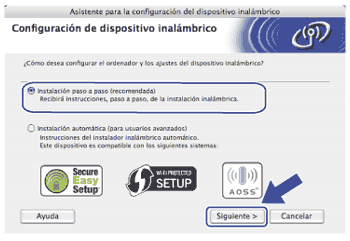 | ||||||
| 7 | Seleccione Con cable (recomendada) y, a continuación, haga clic en Siguiente. 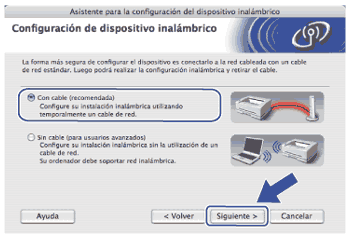 | ||||||
| 8 | Conecte el dispositivo inalámbrico Brother al punto de acceso mediante un cable de red y haga clic en Siguiente. 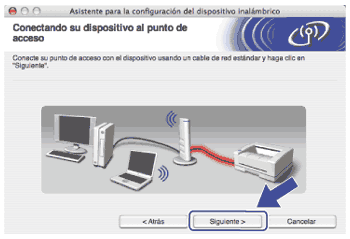 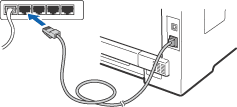 | ||||||
| 9 | Seleccione el equipo que desee configurar y haga clic en Siguiente. Si la lista está en blanco, compruebe que el punto de acceso y la impresora están encendidos y, a continuación, haga clic en Actualizar. 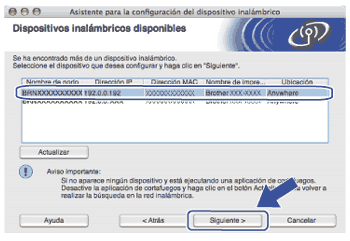
| ||||||
| 10 | El asistente buscará las redes inalámbricas disponibles desde el equipo. Seleccione el punto de acceso con el que desee asociar el equipo y, a continuación, haga clic en Siguiente. 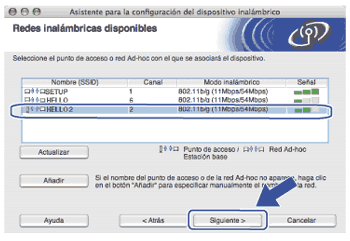 | ||||||
| 11 | Si la red no está configurada para autentificación y encriptación, aparecerá la siguiente pantalla. Para seguir con la configuración, haga clic en Aceptar y vaya al paso 13. 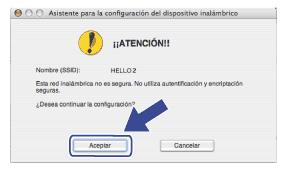 | ||||||
| 12 | Si la red está configurada para autentificación y encriptación, aparecerá la siguiente pantalla. Al configurar el equipo inalámbrico Brother, debe hacerlo de forma que los ajustes del equipo coincidan con los parámetros de autentificación y encriptación anotados en la Antes de establecer la configuración inalámbrica para la red inalámbrica existente. Seleccione Método de autentificación y Modo de encriptación en la lista del menú emergente de cada cuadro de configuración. A continuación, introduzca los valores de Clave de red y Confirmar la clave de red, y haga clic en Siguiente. 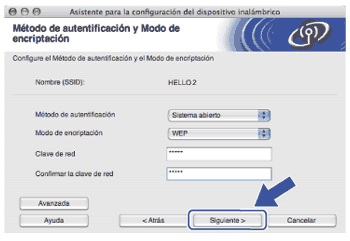
| ||||||
| 13 | Haga clic en Siguiente. La configuración se enviará al equipo. No se aplicará ningún tipo de cambio a la configuración si hace clic en Cancelar. Se imprimirá la página de configuración de red. 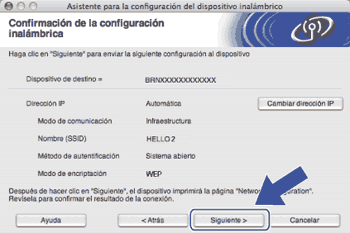 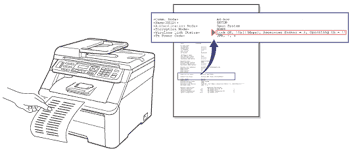 | ||||||
| 14 | Compruebe la página de configuración de red impresa. Seleccione el estado tal y como se muestra en Wireless Link Status en la página de configuración de red. Haga clic en Siguiente. Si su estado es "Link OK.", vaya al paso 16. Si el estado es "Failed To Associate", vaya al paso 15. 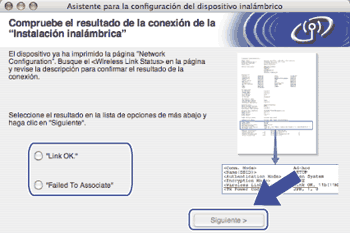 | ||||||
| 15 | Haga clic en Finalizar. La configuración inalámbrica no se ha podido asociar con ninguna red inalámbrica. Esto se debe probablemente a que la configuración de seguridad es incorrecta. Restablezca la configuración predeterminada de fábrica del servidor de impresión. (Consulte Restablecimiento de la configuración de red a los valores de fábrica). Confirme la configuración de seguridad de su red inalámbrica y vuelva a comenzar el procedimiento desde el paso 5. 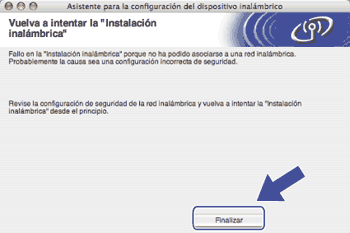 | ||||||
| 16 | Desconecte el cable de red entre el punto de acceso (concentrador o enrutador) y el equipo, y haga clic en Siguiente. 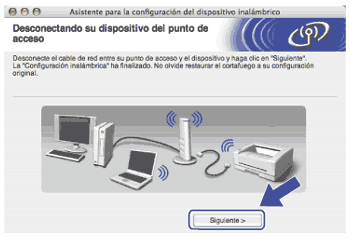 | ||||||
| 17 | Active la casilla de verificación después de confirmar que ha finalizado la configuración inalámbrica y haga clic en Finalizar. 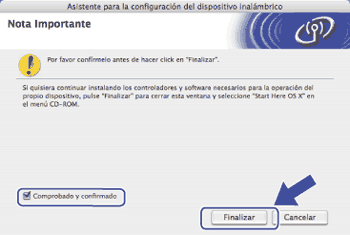 |